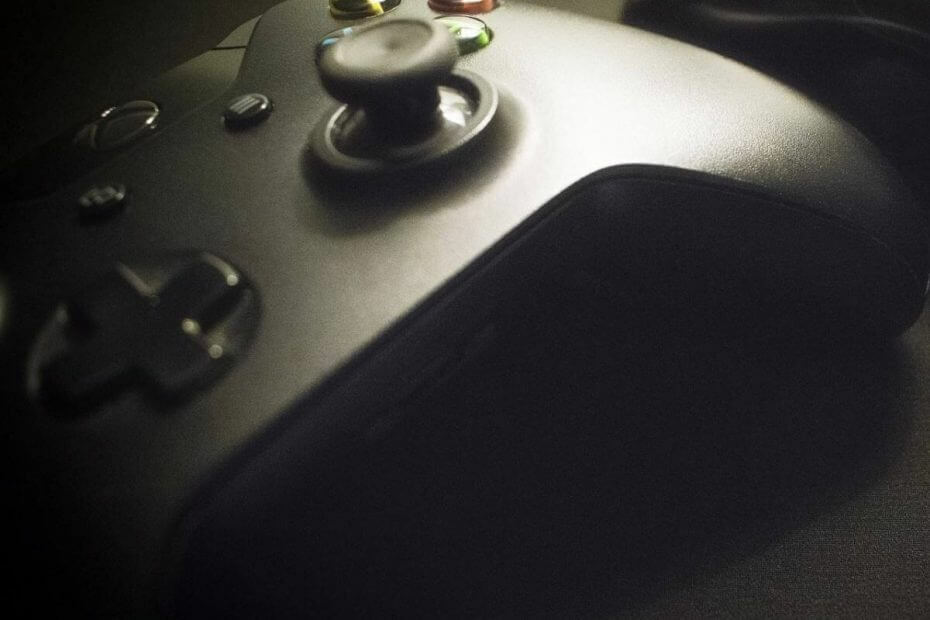
Este software manterá seus drivers ativos e funcionando, protegendo-o contra erros comuns de computador e falhas de hardware. Verifique todos os seus drivers agora em 3 etapas fáceis:
- Baixar DriverFix (arquivo de download verificado).
- Clique Inicia escaneamento para encontrar todos os drivers problemáticos.
- Clique Atualizar drivers para obter novas versões e evitar mau funcionamento do sistema.
- DriverFix foi baixado por 0 leitores este mês.
Sua O console Xbox é mais do que apenas um dispositivo de jogo já que você pode comprar conteúdo multimídia como Filmes na loja. Embora os usuários possam assistir a seus filmes favoritos no Xbox, às vezes o console pode mostrar um erro. Um desses erros é o código de erro do Xbox c101a3ff. Este é um erro comum e afetou muitos usuários, conforme visto no Fóruns da Comunidade Microsoft.
Aluguei um filme no meu XBox360, usando o Xbox Live e meu método de pagamento usual.
Sempre que tento reproduzir o filme, recebo a seguinte mensagem “Código de status de erro de reprodução: c101a3ff”
O filme é O Contador.
Eu verifiquei que o filme foi pago.
Além disso, apaguei o cache e todos os aplicativos de TV. Reinstalei o aplicativo Microsoft Movies & TV. Eu atualizei o sistema.
Neste artigo, compilamos as melhores soluções para corrigir o código de erro c101a3ff do Xbox e ajudá-lo a assistir seus filmes favoritos sem problemas.
Como corrigir o código de erro c101a3ff do Xbox
1. Execute um ciclo de energia
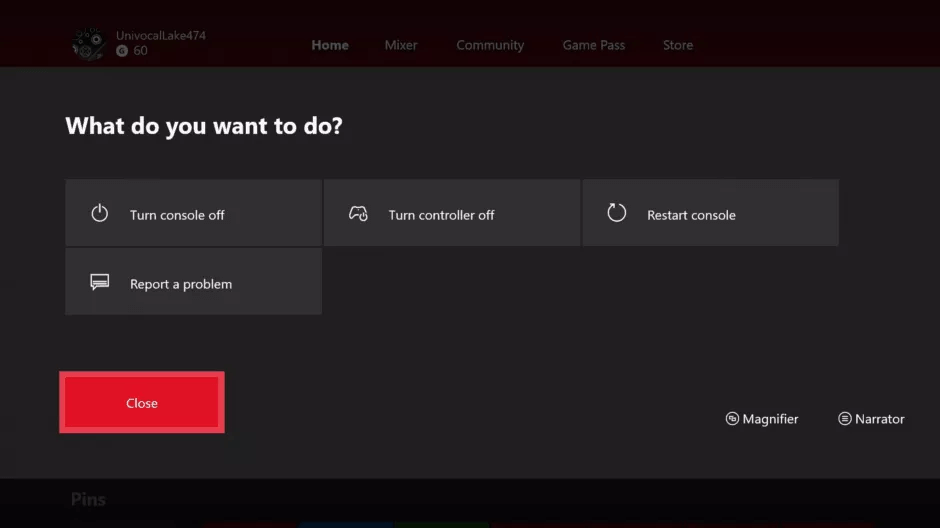
- Antes de tomar qualquer outra medida, certifique-se de desligar e ligar a alimentação a partir do menu Iniciar, bem como de usar o botão Liga / Desliga Física.
- Para reiniciar a partir do Power Center, pressione o botão Liga / Desliga no controlador do Xbox. Selecione Reinicie o console> Reinicie.
- Para realizar um físico Ciclo de energia, quando o Xbox estiver ligado, pressione e segure o botão liga / desliga do Xbox no console por 10 segundos e espere o console desligar.
- Reinicie o console pressionando o botão liga / desliga e verifique se há melhorias.
Desconecte o cabo de alimentação
- Se o problema persistir, tente desconectar e reconectar o cabo de alimentação.
- Desligue o console Xbox.
- Desconecte o cabo de alimentação do console e espere um minuto.
- Conecte o cabo de alimentação do console novamente.
- Pressione o botão Xbox no console para ligá-lo.
Transforme seu console Xbox em um PC doméstico com este guia
2. Redefinir o aplicativo Xbox Movies e TV

- Se o erro for devido ao aplicativo Xbox Movies e TV, você pode redefinir o aplicativo para ver se isso ajuda.
- Reinicie o seu Console Xbox.
- Abrir Começar e selecione Definições.
- Vamos para Apps e Aplicativos e recursos.
- Role para baixo e selecione Filmes e tv aplicativo.
- Selecione Opções avançadas.
- Clique no Redefinir botão para redefinir o aplicativo.
- Clique sim se for solicitado a confirmar a ação.
- Aguarde o Xbox redefinir a configuração.
- Reinicie o console e verifique se o código de erro do Xbox c101a3ff foi corrigido.
3. Verifique se há problemas de compra
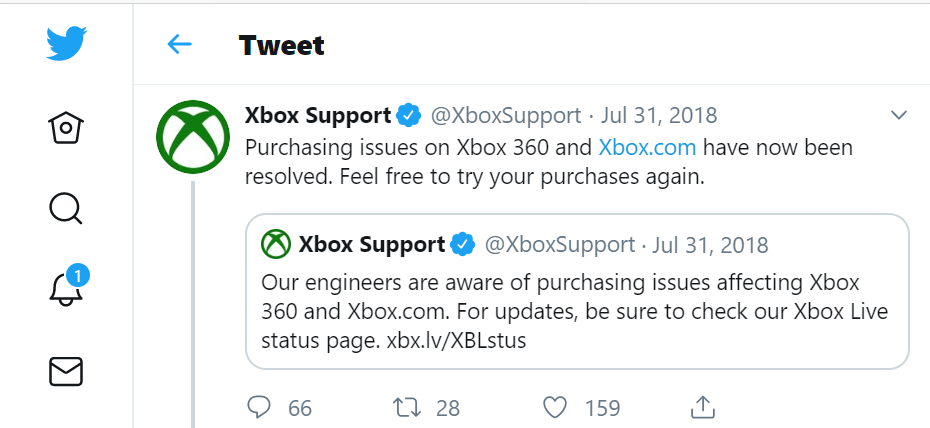
- Se nada parecer funcionar, pode ser um problema no final do Xbox. O Xbox anterior foi atualizado sobre problemas semelhantes em que os itens comprados não funcionavam.
- Você pode verificar o perfil de mídia social do Xbox para obter mais atualizações ou contatá-los com seus problemas.
Seguindo as etapas neste artigo, você poderá corrigir o código de erro c101a3ff do Xbox. Deixe-nos saber quais soluções funcionaram para você nos comentários.
HISTÓRIAS RELACIONADAS DE QUE VOCÊ PODE GOSTAR:
- Como corrijo o código de erro 80151103 do Xbox? Aqui está a solução
- Como consertar O jogo não conseguiu iniciar o erro do Xbox
- [Correção] O aplicativo Twitch no Xbox One fornece o código de erro 995f9a12


